Windows 11de parlaklığı ayarlamanın 8 yolu

Windows 11 cihazındaki parlaklığın ayarlanması için pratik bilgiler. Parlaklık kısayol tuşları ve ayarlama yöntemleri hakkında detaylar.
Belgeleri Microsoft Word'de yazmanız ve metninizin tamamını veya yalnızca bir kısmını ayrı sütunlara bölmek mi istiyorsunuz? İki sütun halinde metin yazmayı bilmiyor musunuz? Veya Word belgenizde üç veya daha fazla sütun olmasını ister misiniz? Metnin yalnızca bir sütundan diğerine akmaması için bir sütunun nerede başlayıp diğerlerinin nerede bittiğini seçmek isterseniz ne olur? Sorularınız bunlarsa, bu kılavuzu okuyun. Cevaplar bizde.
İçindekiler
NOT: Bu makaleyi Microsoft Office 365'teki Word uygulamasını , sürüm 1907'yi kullanarak yazdık. Ancak talimatlar Microsoft Office Professional'dan Word için de geçerlidir. Hangi sürümü kullandığınızı öğrenmek istiyorsanız, şunu okuyun: Kullanmakta olduğunuz Microsoft Office'in tam sürümünü bulmanın 5 yolu .
Word'de aynı anda iki sütuna nasıl yazarım?
Metin içeriğinizi iki sütuna bölmek için önce Word belgenizi açmanız veya yeni bir tane oluşturmanız ve ona biraz metin eklemeniz gerekir. Ancak o zaman sütunları oluşturabilirsiniz. Bunu nasıl yaptın? Düşündüğünüzden daha basit: Word belgenize yazdığınız metni seçin.
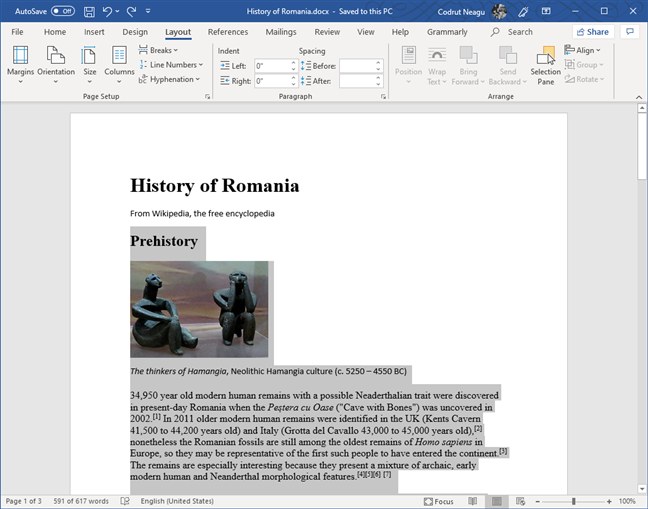
Microsoft Word'de seçilen metin
İPUCU: Word belgenizdeki tüm metni seçmek istiyorsanız klavyenizdeki Ctrl + A tuşlarına basın.
Sütunlara bölmek istediğiniz metni seçtikten sonra , Microsoft Word'deki şerit arayüzünden Düzen sekmesine tıklayın veya dokunun.
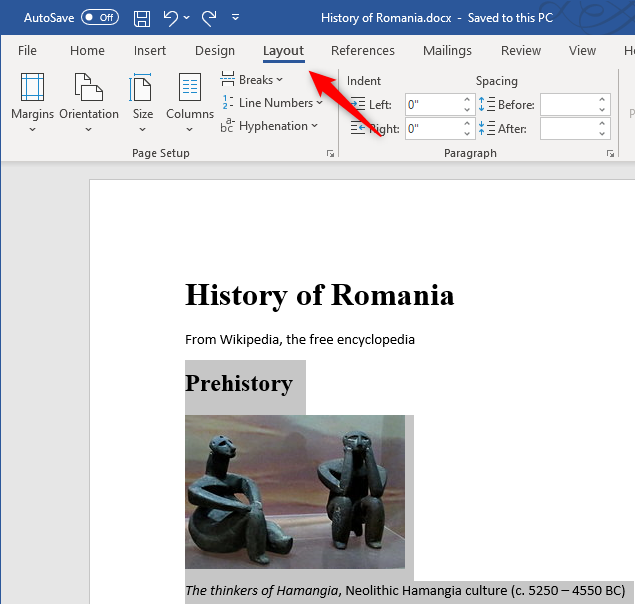
Microsoft Word'den Düzen sekmesi
Ardından , Düzen sekmesinin Sayfa Yapısı bölümünden Sütunlar düğmesine tıklayın veya dokunun.
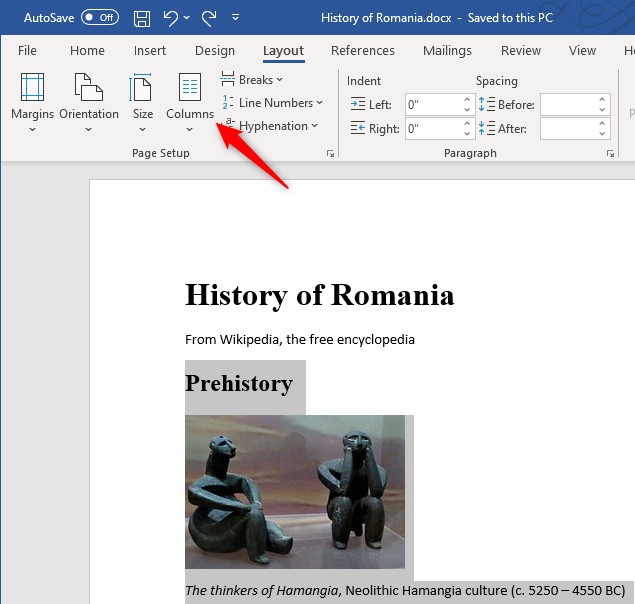
Düzen sekmesinin Sayfa Yapısı bölümündeki Sütunlar düğmesi
Bu, metninizi kaç sütuna bölmek istediğinizi seçebileceğiniz bir seçenekler listesi açar. İki öğesine tıklayın veya dokunun .
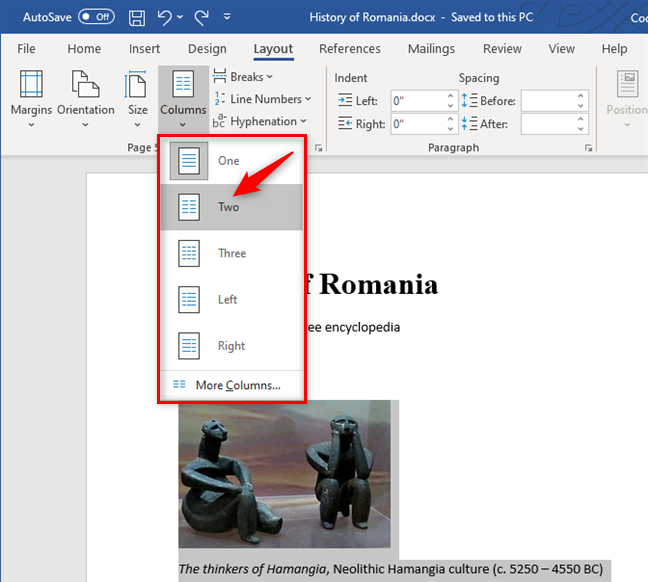
Word belgesinde iki sütun oluşturma
Word hemen iki sütunu oluşturur ve aşağıdaki ekran görüntüsünde de görebileceğiniz gibi metninizin birinden diğerine akışını sağlar.
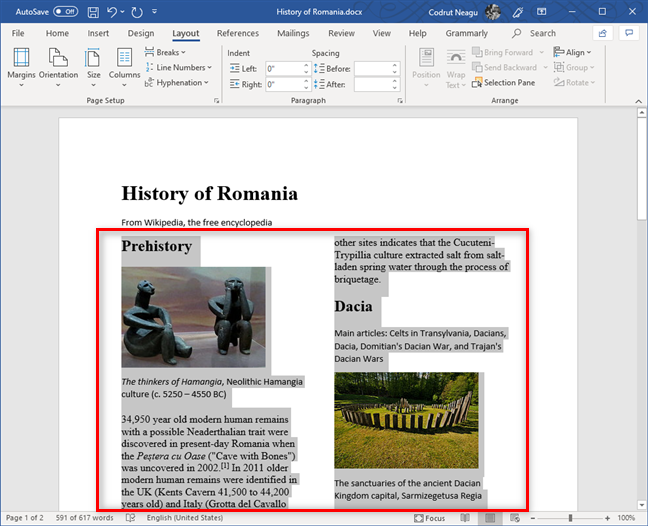
Word'de metin iki sütuna bölünmüş
Ardından, belgenin sütunlarında herhangi bir yere yeni metin yazabilirsiniz: metin bir sütundan diğerine akacaktır. Ancak bu akışı beğenmeyebilirsiniz. Yeni bir sütunun tam olarak ne zaman başladığını belirtmek istiyorsanız, bu öğreticinin sütun sonlarını nasıl ekleyeceğinizi göstereceğimiz son bölümüne bakın.
Microsoft Word'de 3 sütunu (veya daha fazlasını) nasıl yaparsınız?
İki sütun yeterli değilse, Word belgenizde üç veya daha fazla sütun da oluşturabilirsiniz. Metninizi yazın, seçin ve Düzen sekmesine gidin. Sütunlar'ı tıklayın ve Üç'ü seçin veya daha fazlasına ihtiyacınız varsa Daha Fazla Sütun'a tıklayın veya dokunun .
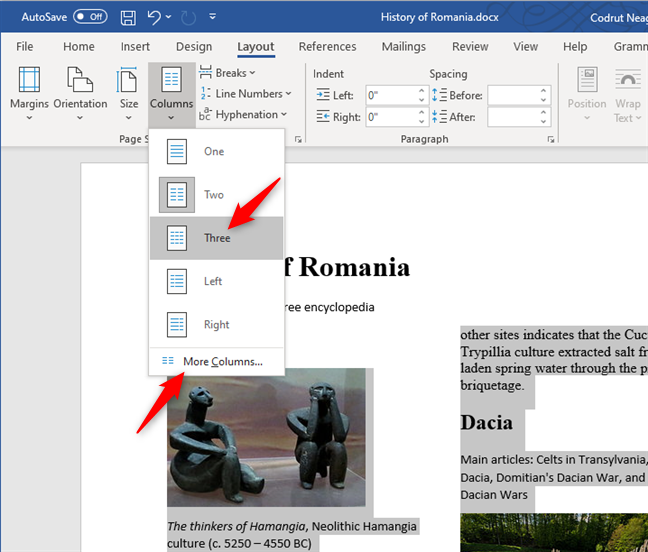
Bir Word belgesinde üç veya daha fazla sütun oluşturma
Three öğesini seçerseniz , seçtiğiniz metin hemen üç sütuna bölünür. Daha fazla sütuna ihtiyacınız varsa ve Daha Fazla Sütun seçeneğine tıklamayı veya dokunmayı seçtiyseniz, Word, Sütunlar adlı ek ayarlarla yeni bir pencere açar . İçinde "Sütun sayısı" adlı ayarı arayın . İstediğiniz sütun sayısını yazın ve Tamam'a basın .
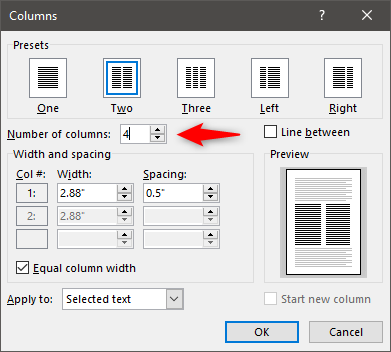
Word'de oluşturulacak sütun sayısını seçme
Word, seçilen metni hemen belirttiğiniz sayıda sütuna böler. Örneğin, metni dört sütuna bölmeyi seçtiğimizde elde ettiğimiz şey budur:
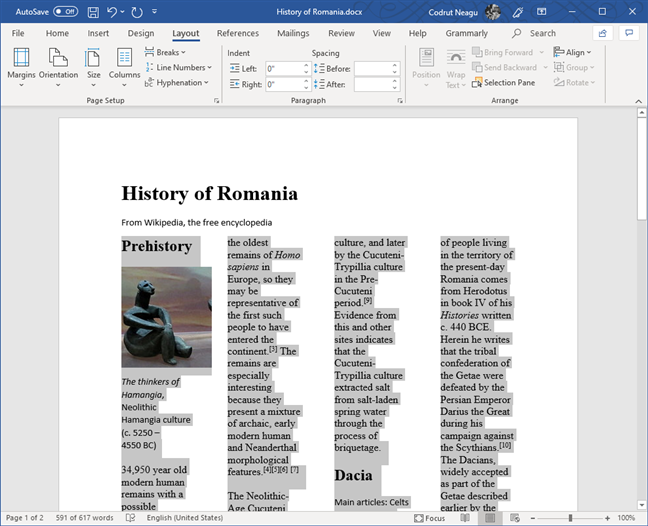
Dört sütuna bölünmüş bir Word belgesinden metin
Bir sütunun nerede başlayacağını nasıl seçersiniz?
Bir sütunun tam olarak nerede başlayıp diğerinin nerede bittiğini kontrol etmek istiyorsanız, bunu yapabilirsiniz. Word'de sütun sonları adı verilen ve tam olarak bunu yapan bir şey vardır.
Sütun sonu eklemek için önce bir sonraki sütunda başlatmak istediğiniz metnin başına tıklayın veya dokunun.
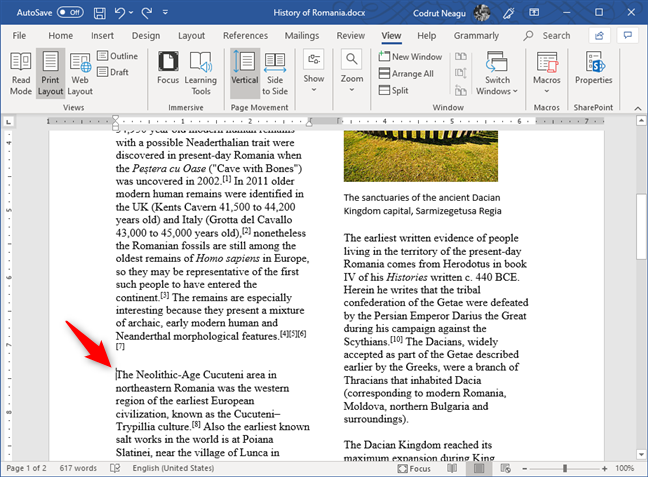
Word'de yeni bir sütunun nerede başlayacağını seçme
Ardından, Microsoft Word'deki şerit arabiriminden Düzen sekmesine tıklayın veya dokunun.
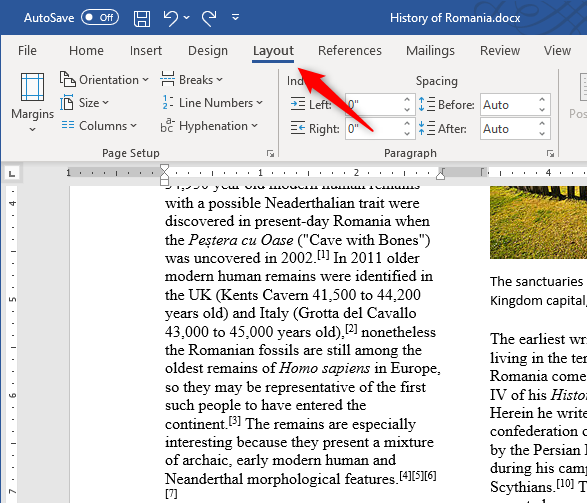
Word'ün şerit arayüzünden Düzen sekmesi
Düzen sekmesindeki Sayfa Yapısı bölümünde, Aralar'a tıklayın veya dokunun . Bu eylem, Sayfa Sonları ve Bölüm Sonları için düzen seçeneklerinin bir listesini gösterir . İçinde, Sütun'a tıklayın veya dokunun .
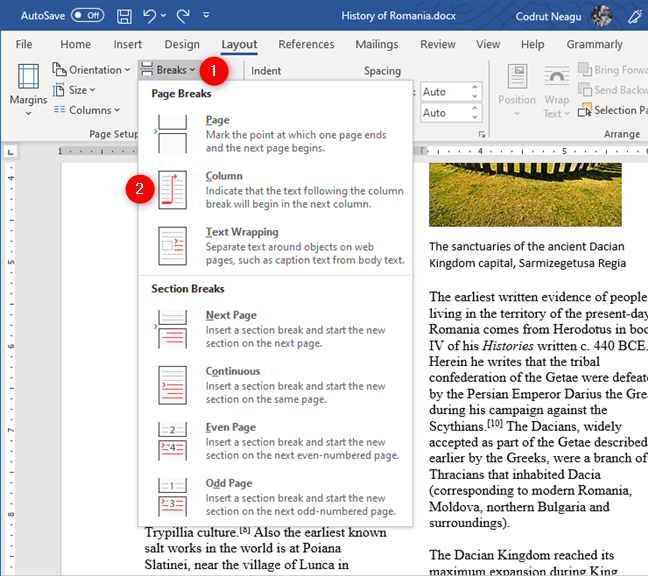
Sütun sonu eklemeyi seçme
Örneğimizde görebileceğiniz gibi, yukarıdakileri yaptığınızda, Word hemen bir sonraki sütunu seçtiğiniz yerden başlatır.
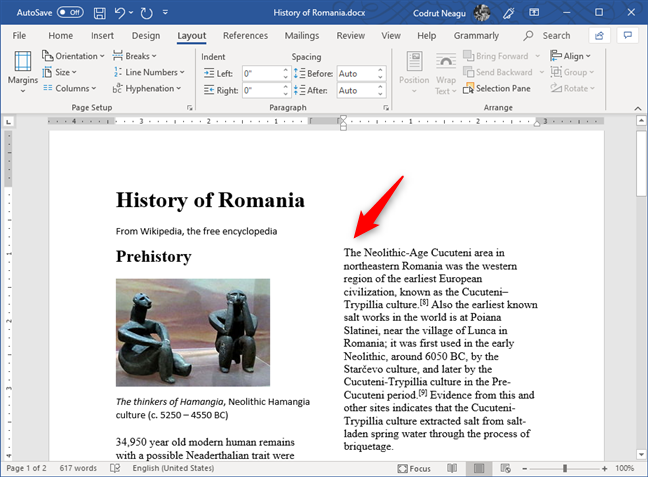
Sütun sonu eklerken, sonraki sütun istediğiniz yerden başlar.
Mevcut sütunlarınızın her birinin nerede başladığını seçmek için bu işlemi istediğiniz kadar tekrarlayabilirsiniz.
Word belgelerinizde sütunlar oluşturmayı kolay buldunuz mu?
Artık Word belgelerinizi iki, üç veya daha fazla sütuna nasıl böleceğinizi biliyorsunuz. Ayrıca, onları tam olarak istediğiniz yerden nasıl başlatacağınızı da biliyorsunuz. Tüm bunları yapmayı kolay buldunuz mu, yoksa sorunlarla karşılaştınız mı? Aşağıdaki yorumlar bölümünü kullanarak yardım isteyebilir veya bize bir cevap bırakabilirsiniz.
Windows 11 cihazındaki parlaklığın ayarlanması için pratik bilgiler. Parlaklık kısayol tuşları ve ayarlama yöntemleri hakkında detaylar.
Windows 10 ve Windows 11
Windows 10
Eğer Samsung telefonunuzda Galaxy AI özelliğini artık kullanmanıza gerek kalmadıysa çok basit bir işlemle kapatabilirsiniz. İşte Samsung telefonlarda Galaxy AI'yı kapatma talimatları.
Instagram'da herhangi bir AI karakteri kullanmanıza gerek yoksa, onu da hızlıca silebilirsiniz. İşte Instagram'da yapay zeka karakterlerini kaldırma rehberi.
Excel'de delta sembolü, Excel'de üçgen sembolü olarak da bilinir, istatistiksel veri tablolarında, artan veya azalan sayıları veya kullanıcının isteğine göre herhangi bir veriyi ifade etmek için çok kullanılır.
Kullanıcılar, tüm sayfaların görüntülendiği bir Google E-Tablolar dosyasını paylaşmanın yanı sıra, bir Google E-Tablolar veri alanını paylaşmayı veya Google E-Tablolar'da bir sayfayı paylaşmayı seçebilirler.
Kullanıcılar ayrıca istedikleri zaman hem mobil hem de bilgisayar sürümlerinde ChatGPT hafızasını kapatmayı özelleştirebiliyorlar. ChatGPT depolamayı devre dışı bırakma talimatlarını aşağıda bulabilirsiniz.
Varsayılan olarak Windows Update güncellemeleri otomatik olarak kontrol eder ve ayrıca son güncellemenin ne zaman olduğunu da görebilirsiniz. Windows'un en son ne zaman güncellendiğini nasıl göreceğinize dair talimatlar aşağıdadır.
Temel olarak iPhone'da eSIM silme işlemini de takip etmemiz oldukça basit. İşte iPhone'da eSIM'i kaldırma talimatları.
iPhone'da Live Photos'u video olarak kaydetmenin yanı sıra, kullanıcılar iPhone'da Live Photos'u Boomerang'a çok basit bir şekilde dönüştürebilirler.
Birçok uygulama, FaceTime görüşmesi yaptığınızda otomatik olarak SharePlay özelliğini etkinleştiriyor; bu da yanlışlıkla yanlış bir düğmeye basmanıza ve yaptığınız görüntülü görüşmeyi mahvetmenize neden olabilir.
Tıkla Yap'ı etkinleştirdiğinizde, özellik çalışır ve tıkladığınız metni veya resmi anlar ve ardından ilgili bağlamsal eylemleri sağlamak için yargılarda bulunur.
Klavye arka ışığını açmak, klavyenin parlamasını sağlayarak, düşük ışık koşullarında çalışırken kullanışlı olabilir veya oyun köşenizin daha havalı görünmesini sağlayabilir. Dizüstü bilgisayar klavye ışıklarını açmanın 4 farklı yolunu aşağıdan seçebilirsiniz.
Windows 10'da Güvenli Mod'a girmenin birçok yolu vardır, Windows'a giremiyorsanız ve giremiyorsanız. Bilgisayarınızı başlatırken Windows 10 Güvenli Mod'a girmek için lütfen WebTech360'ın aşağıdaki makalesine bakın.
Grok AI, kişisel fotoğrafları yeni stillere dönüştürecek şekilde AI fotoğraf üretecini genişletti; örneğin ünlü animasyon filmleriyle Studio Ghibli tarzı fotoğraflar yaratıldı.
Google One AI Premium, kullanıcıların kaydolup Gemini Advanced asistanı gibi birçok yükseltilmiş özelliği deneyimlemeleri için 1 aylık ücretsiz deneme süresi sunuyor.
Apple, iOS 18.4 sürümünden itibaren kullanıcıların Safari'de son aramaların gösterilip gösterilmeyeceğine karar vermelerine olanak tanıyor.
















